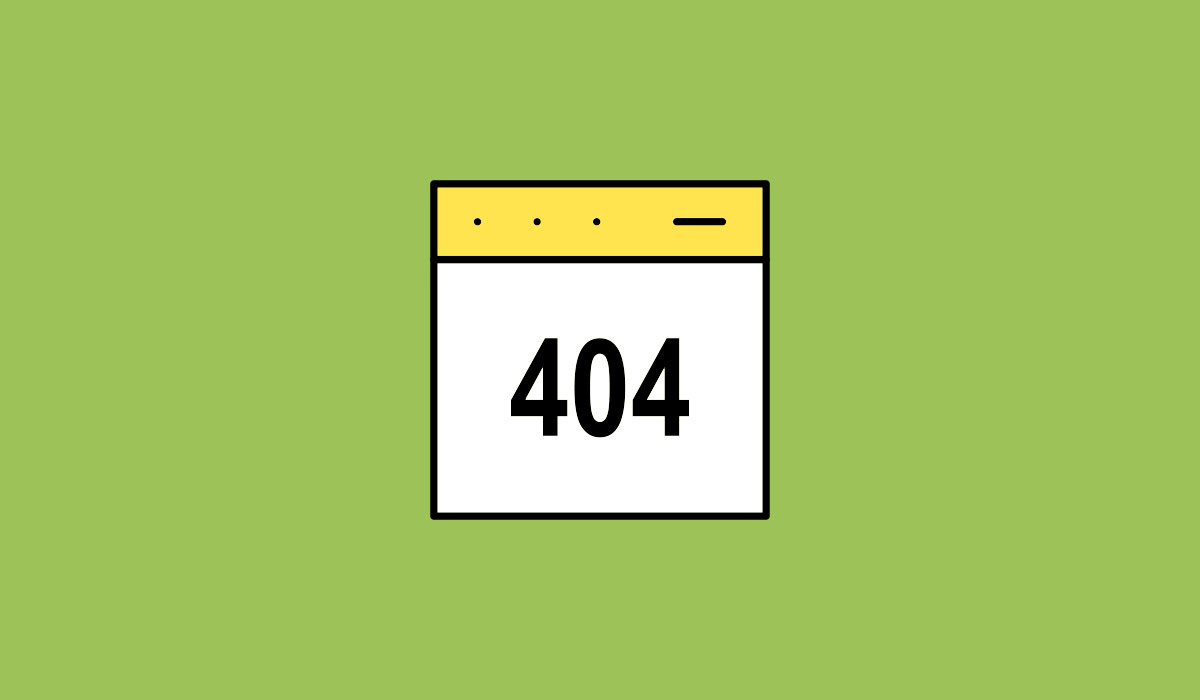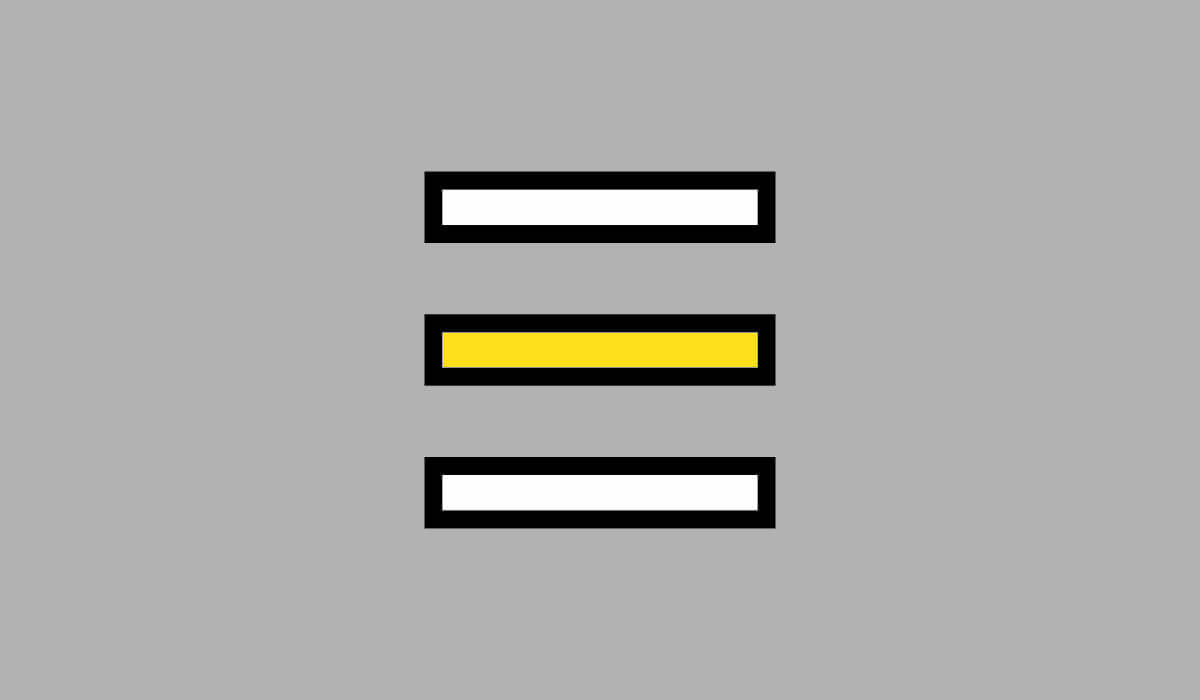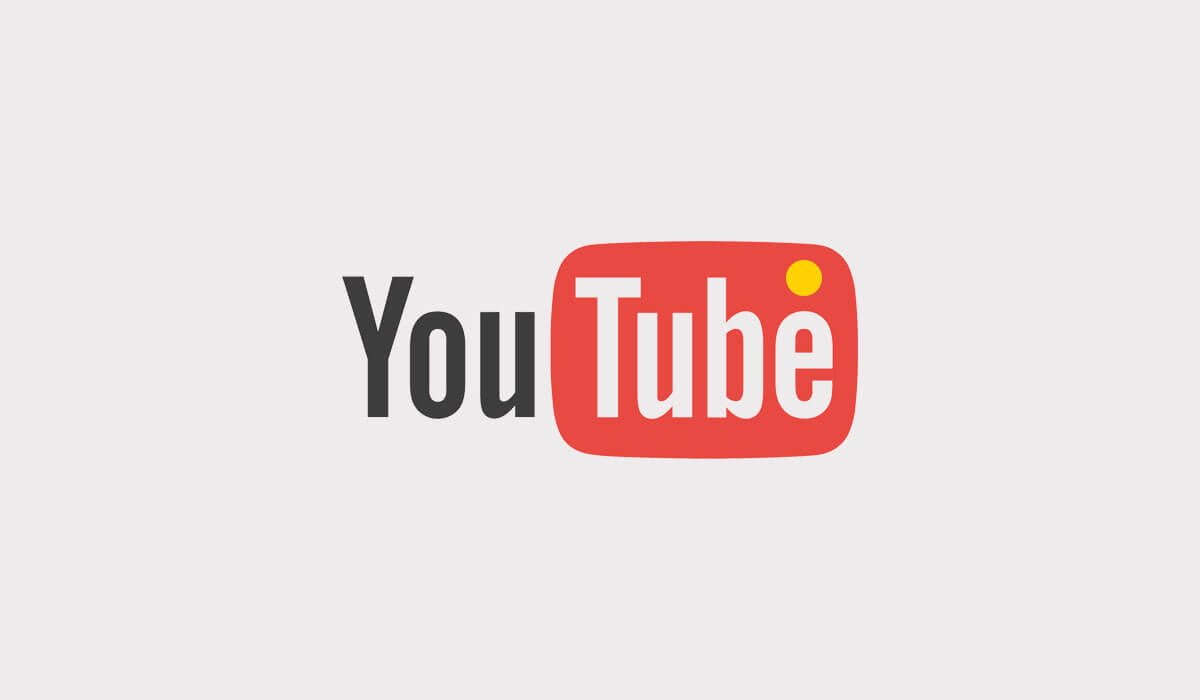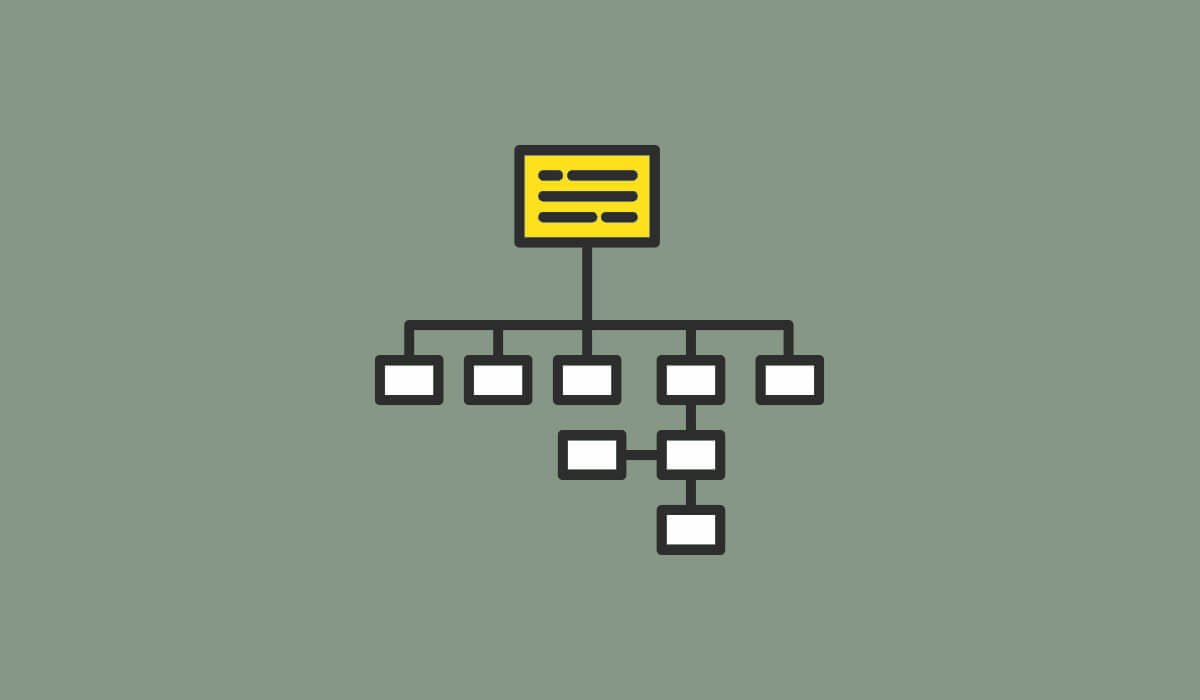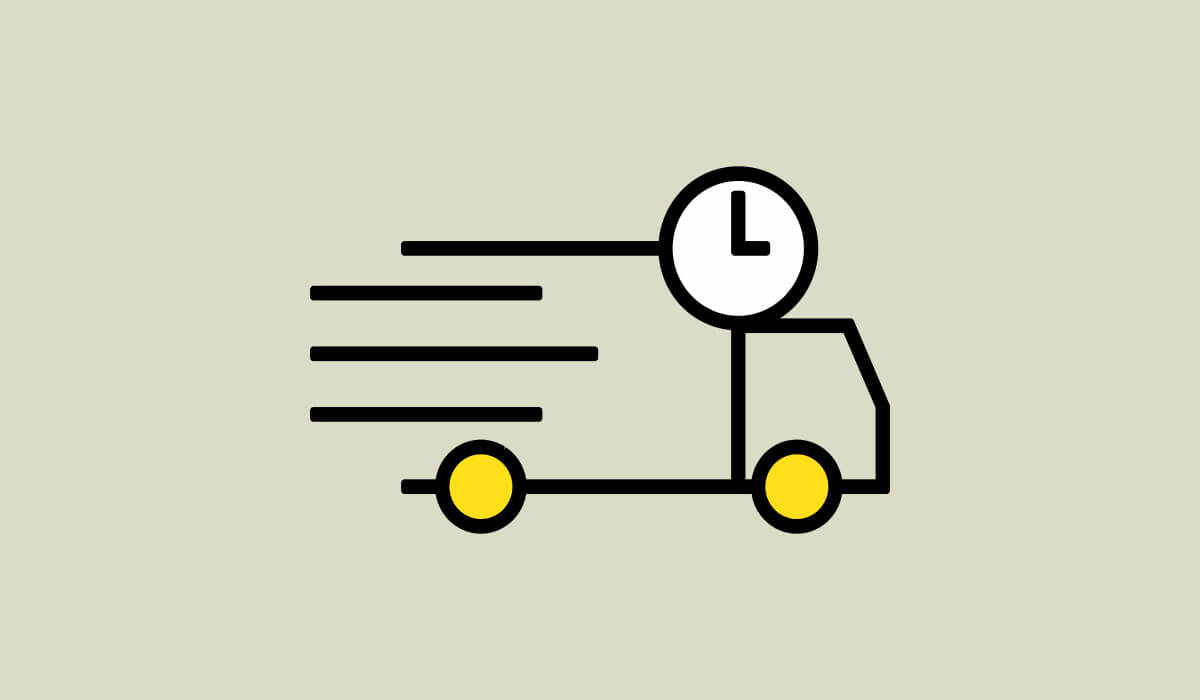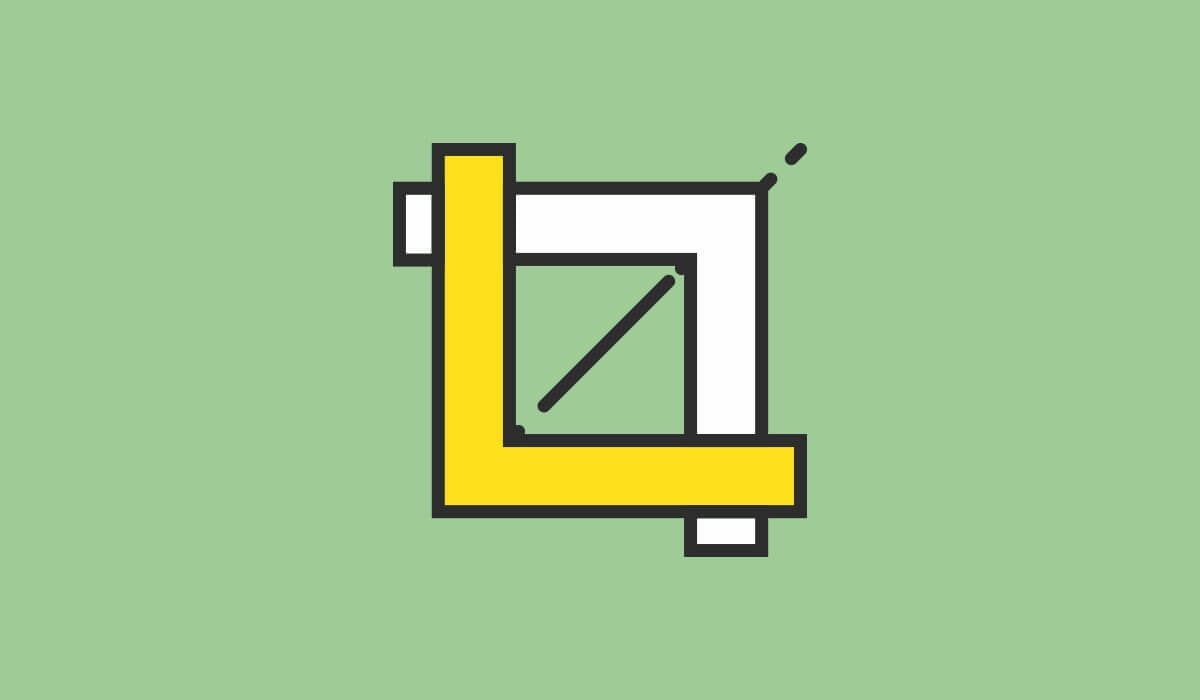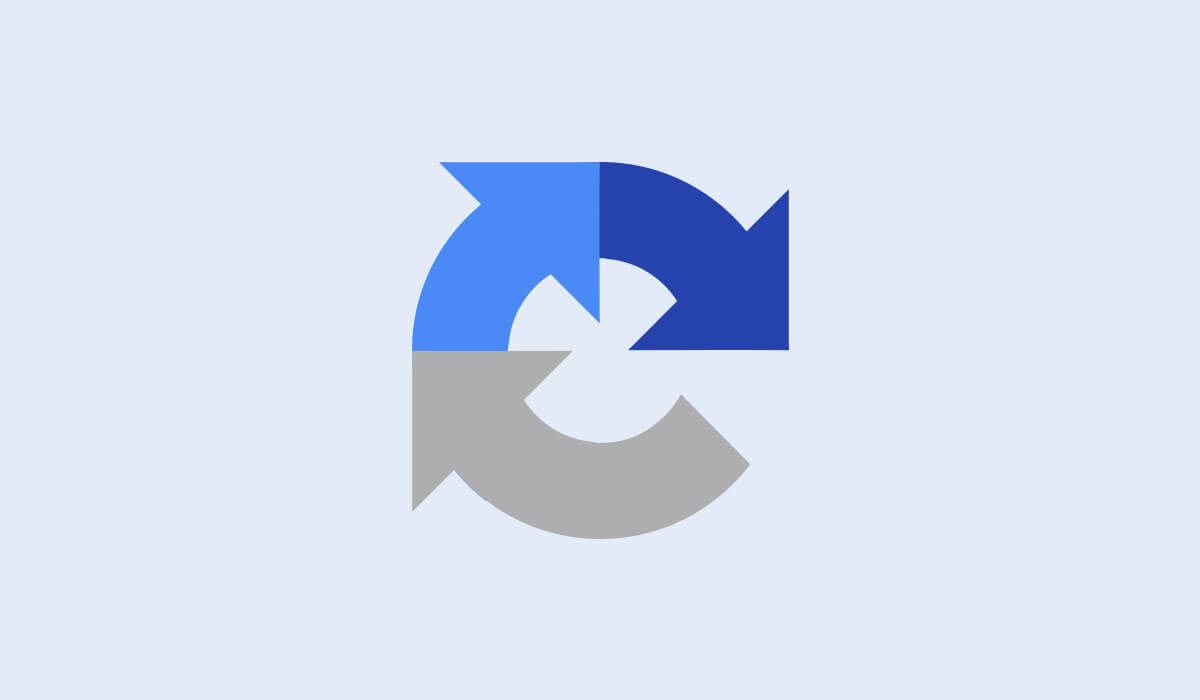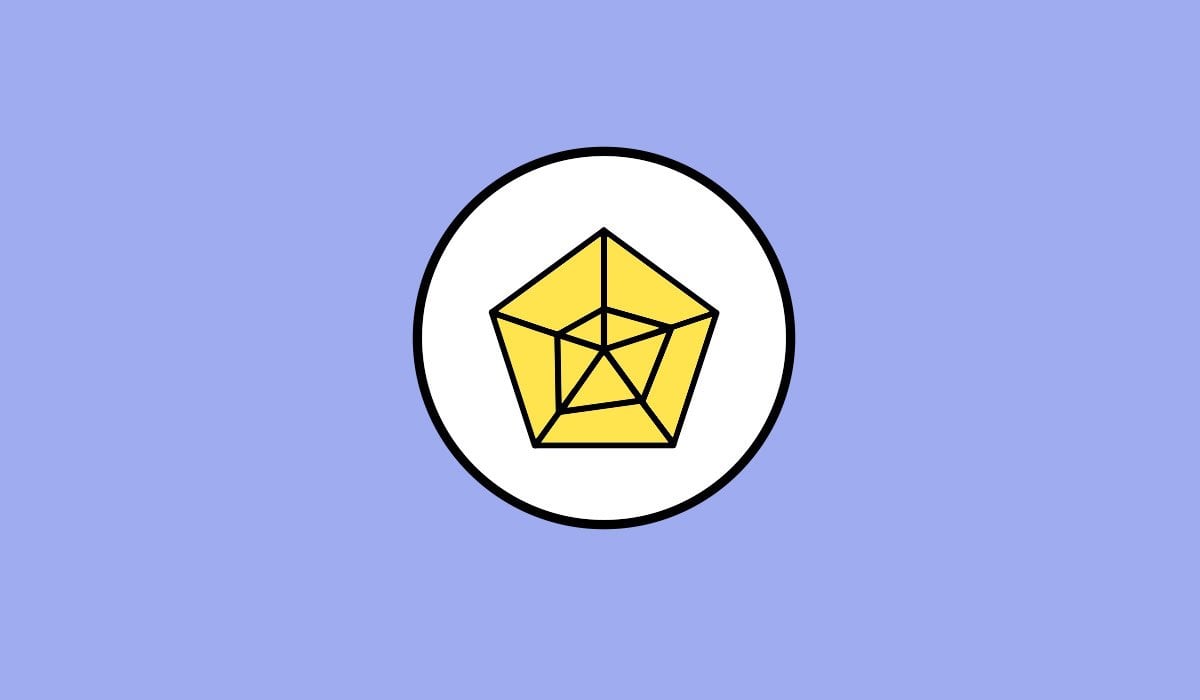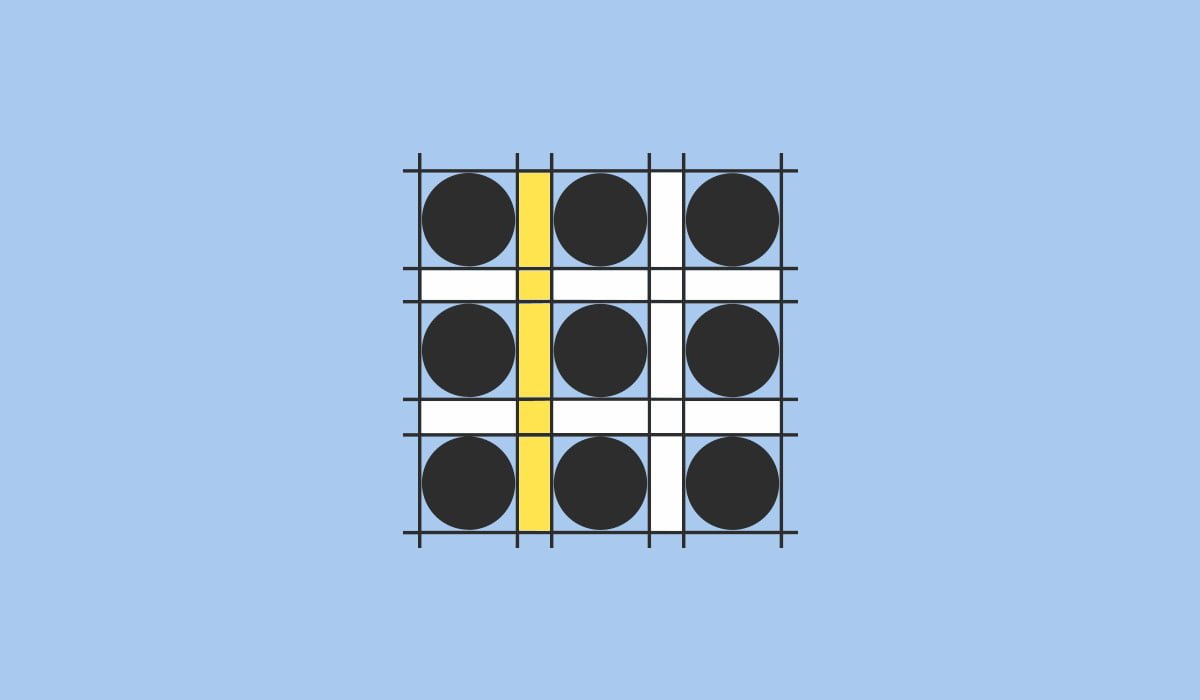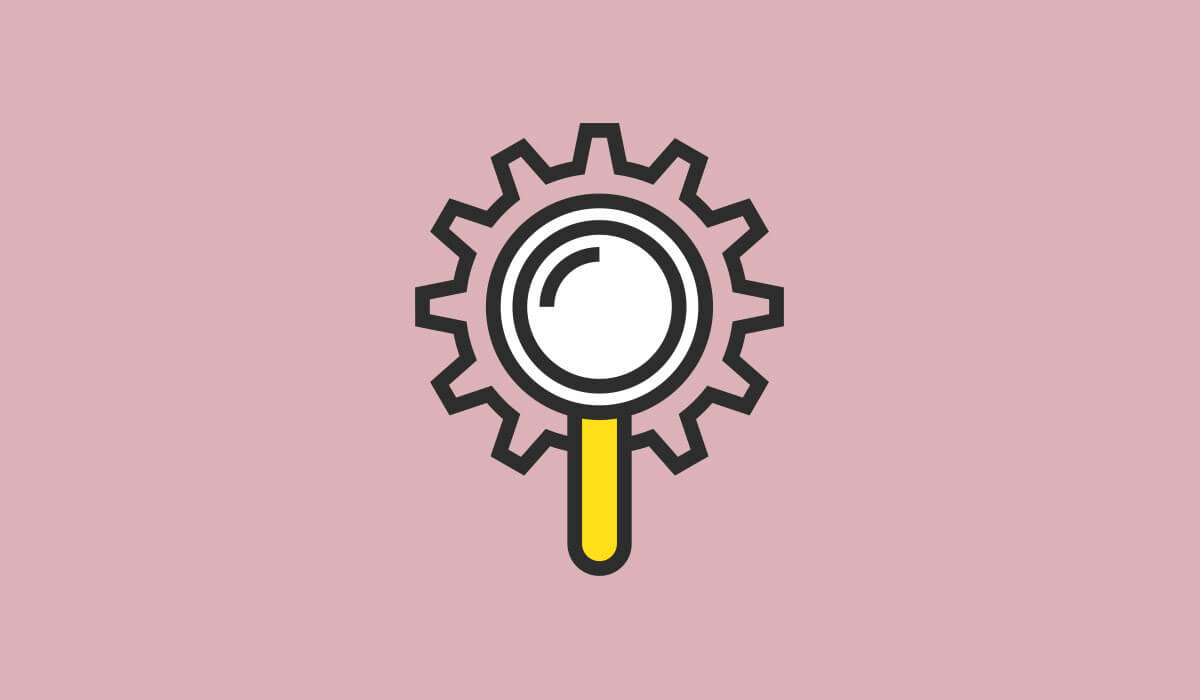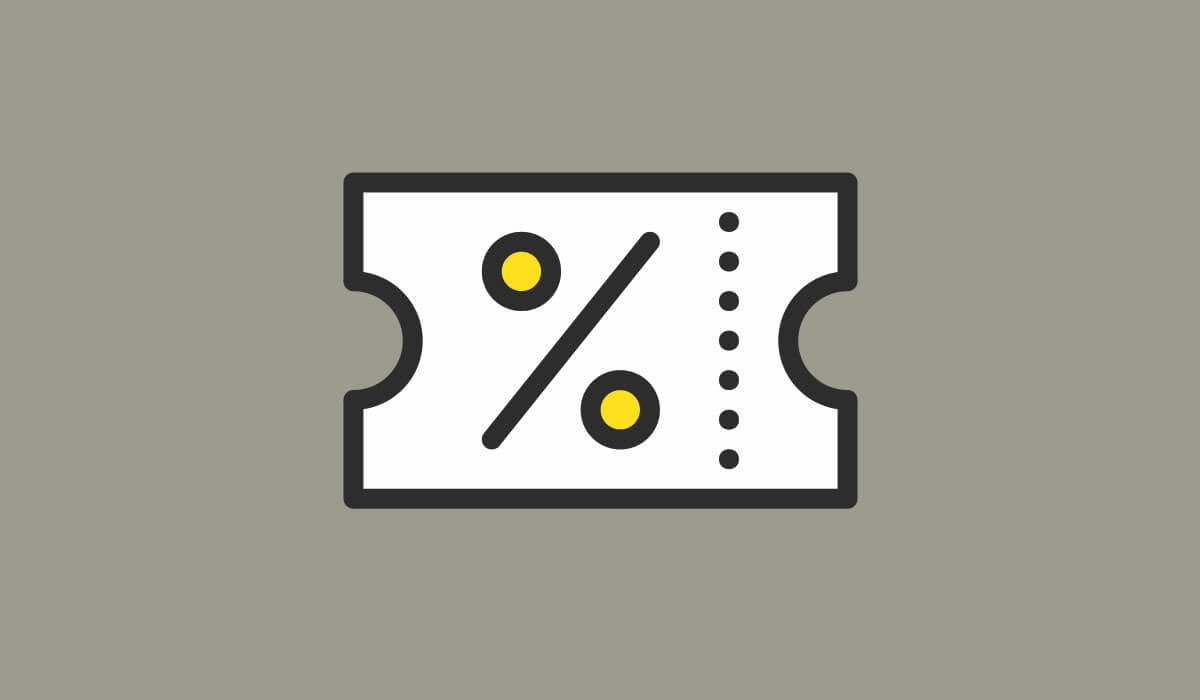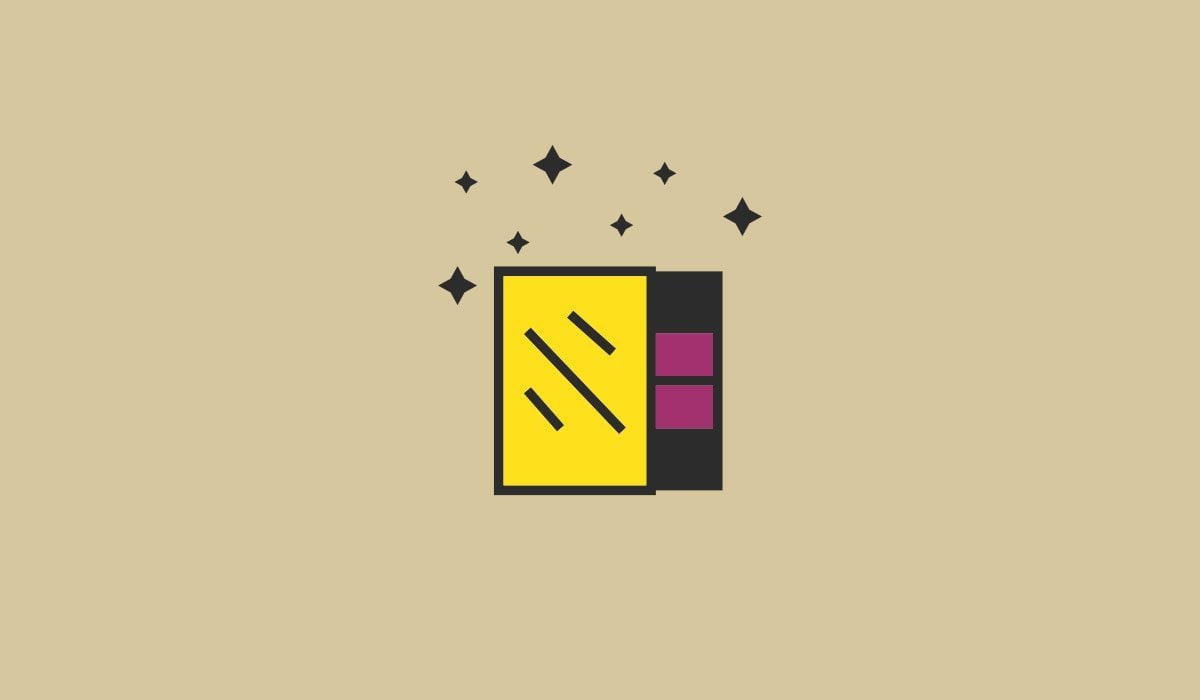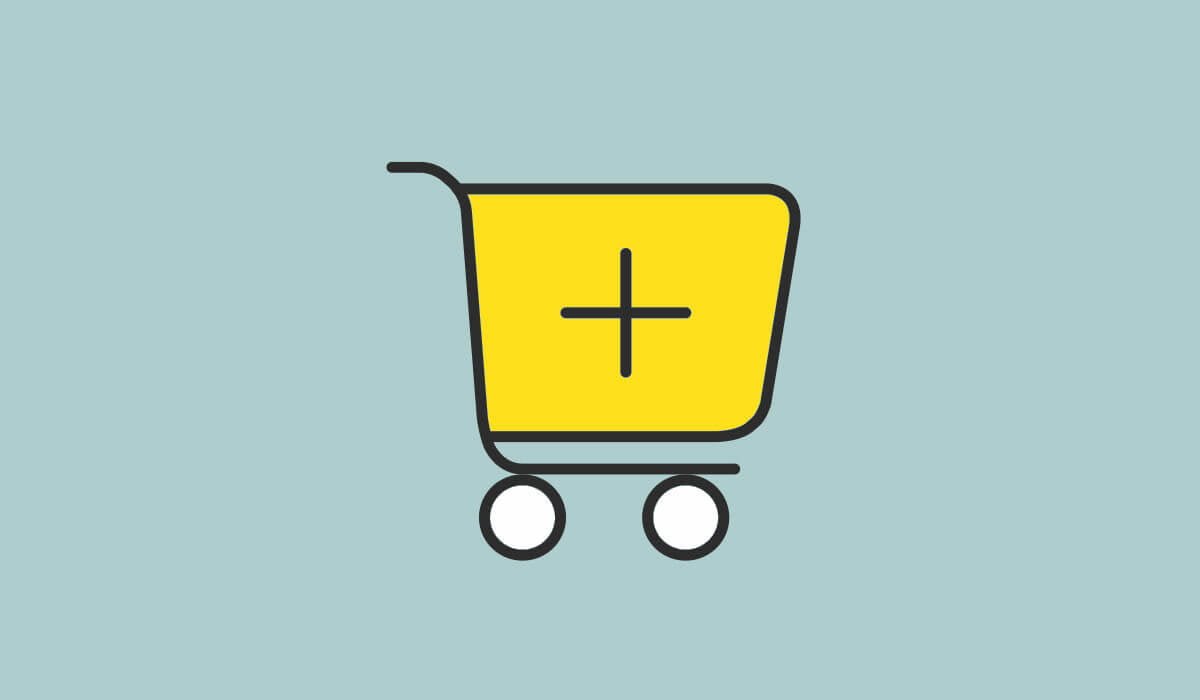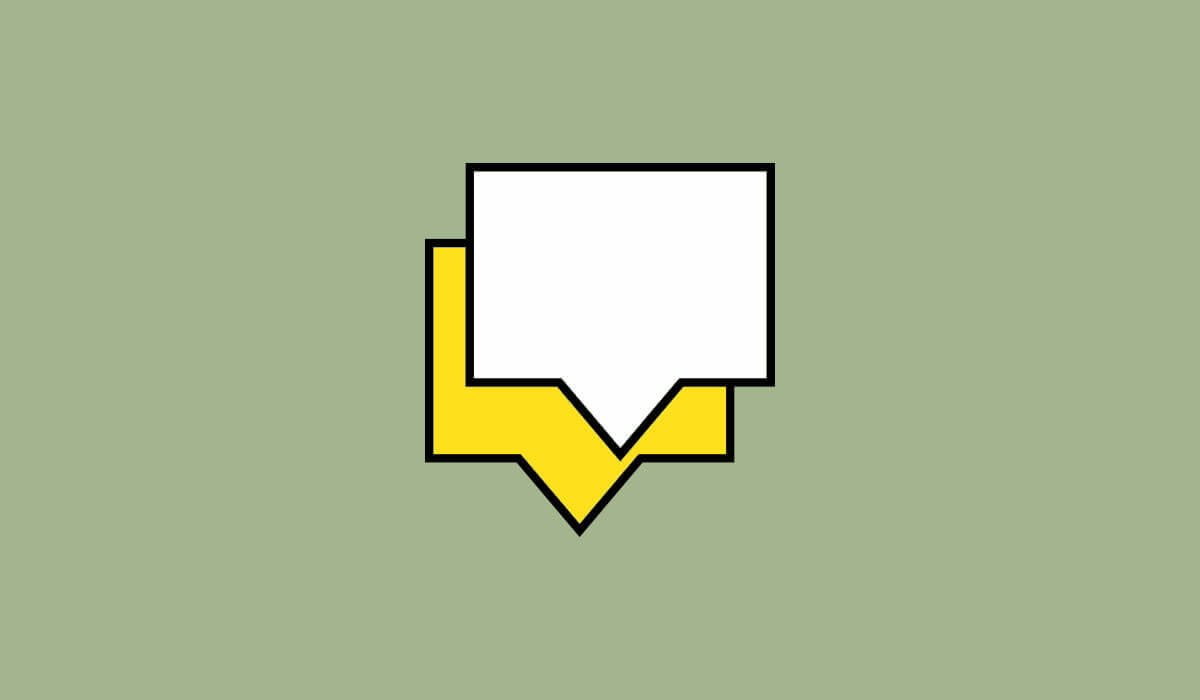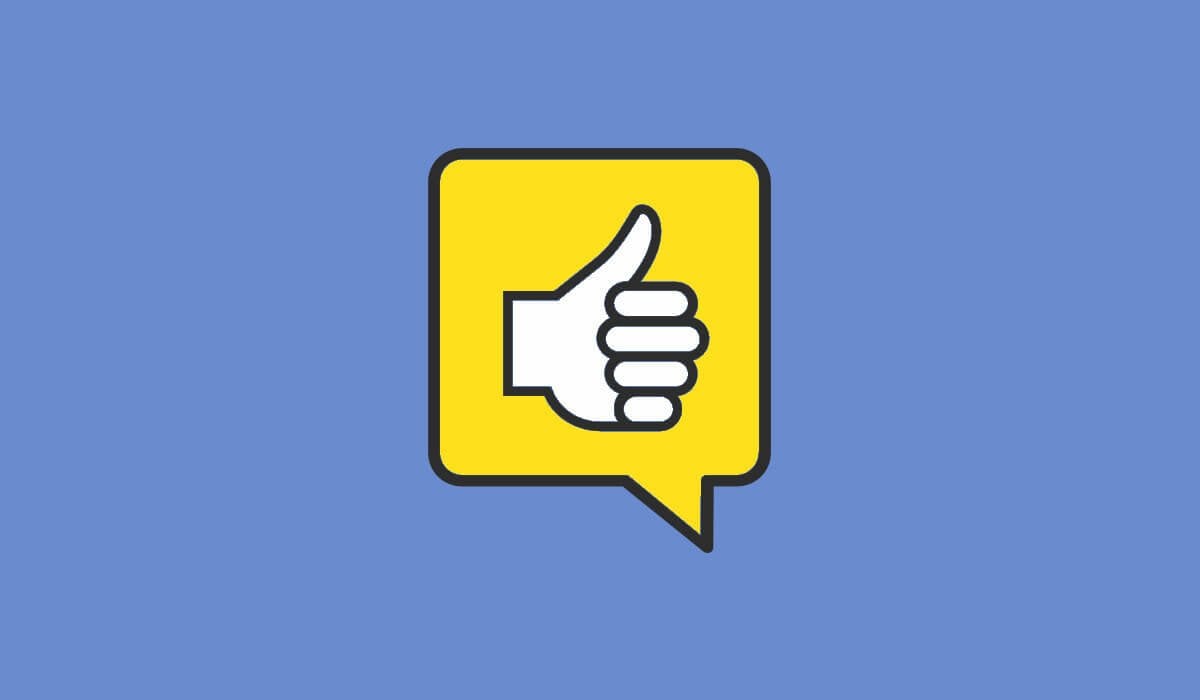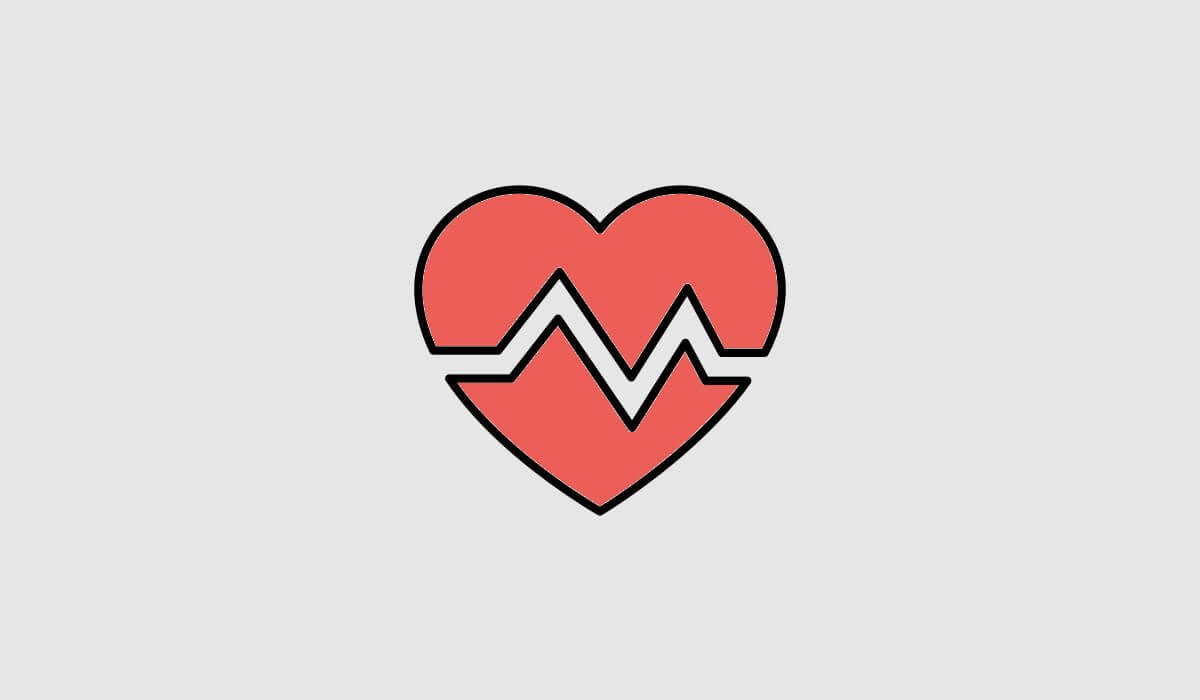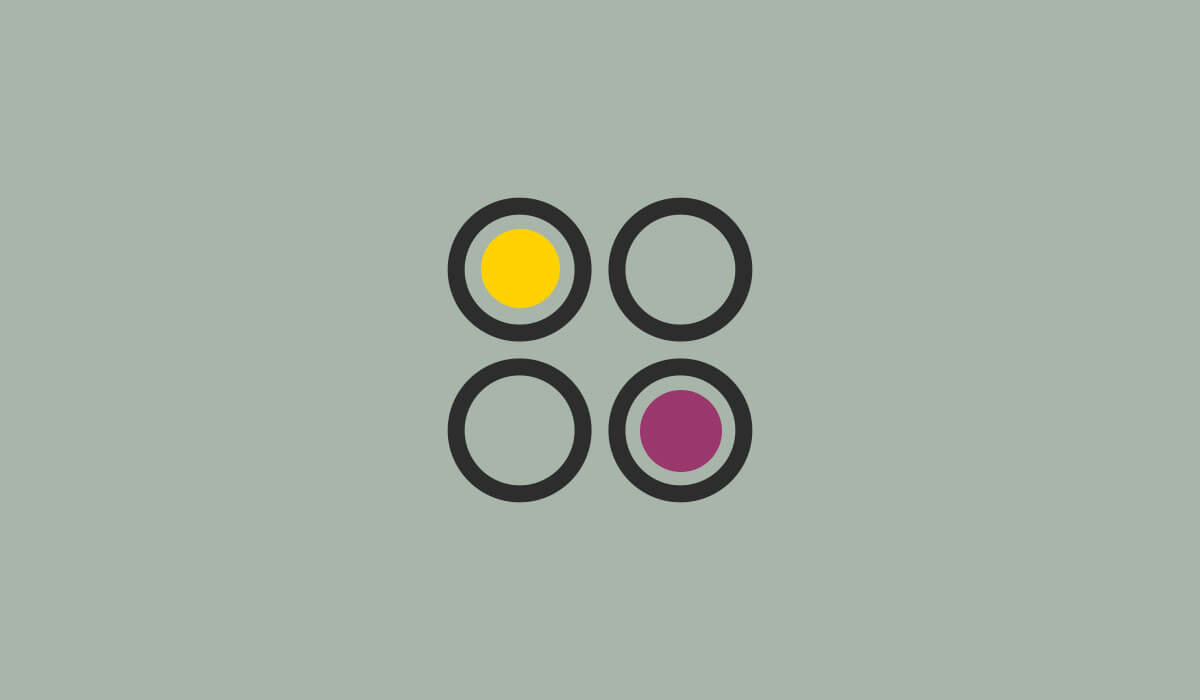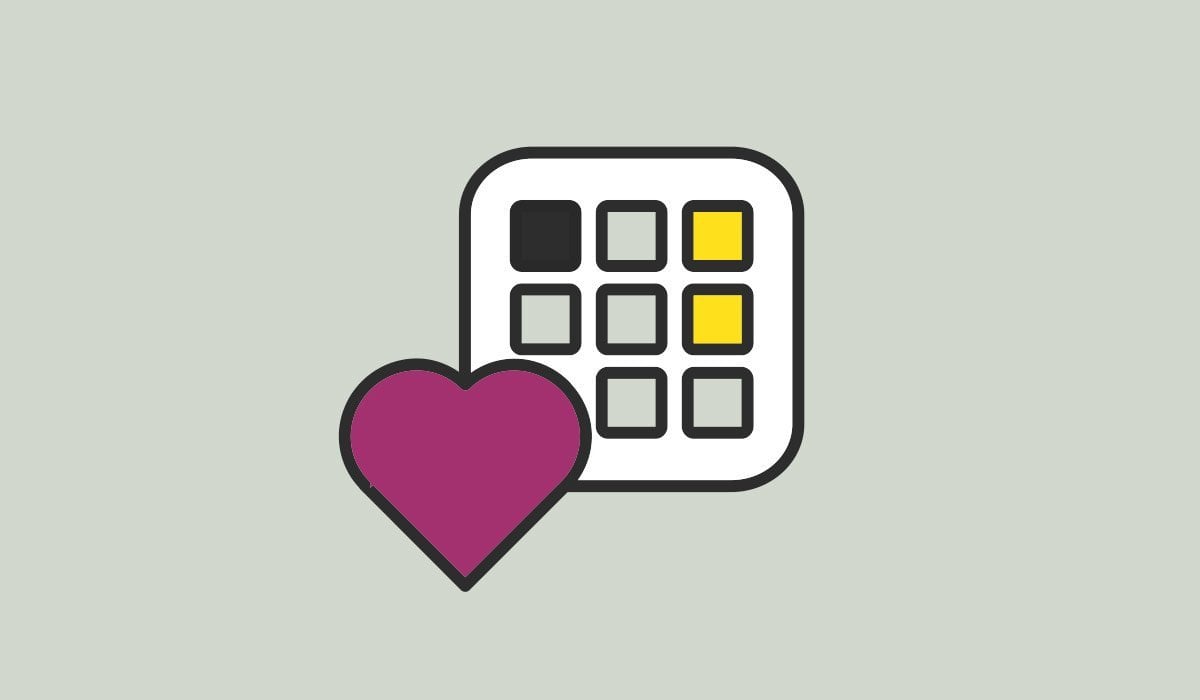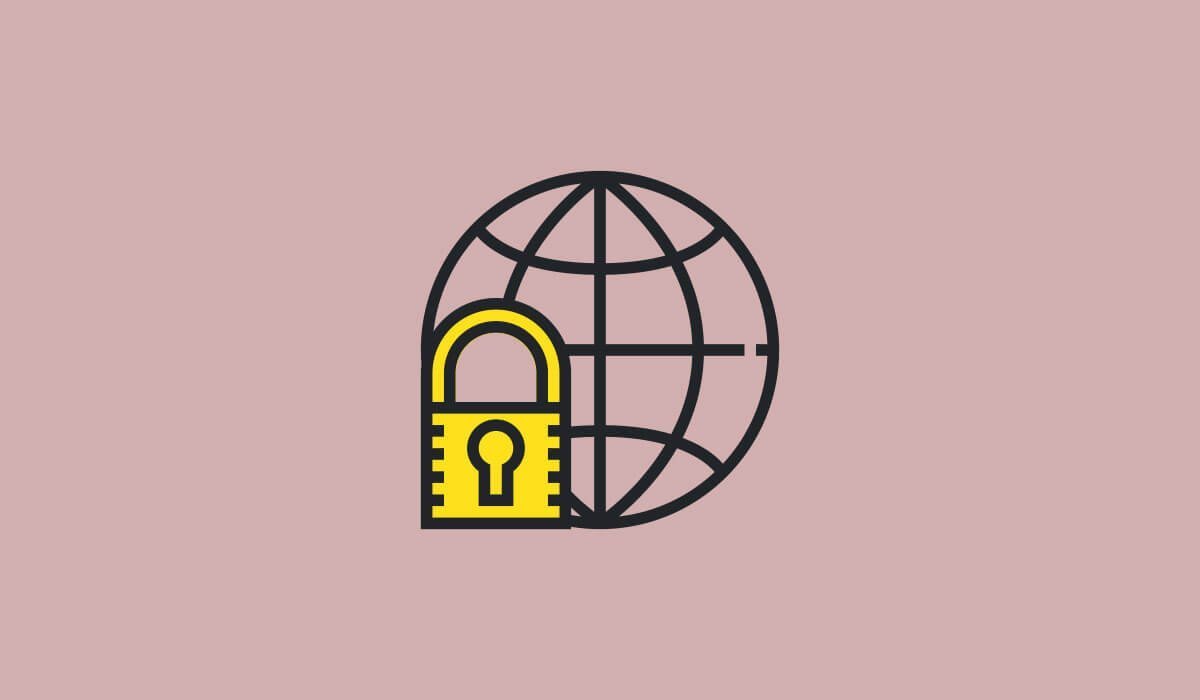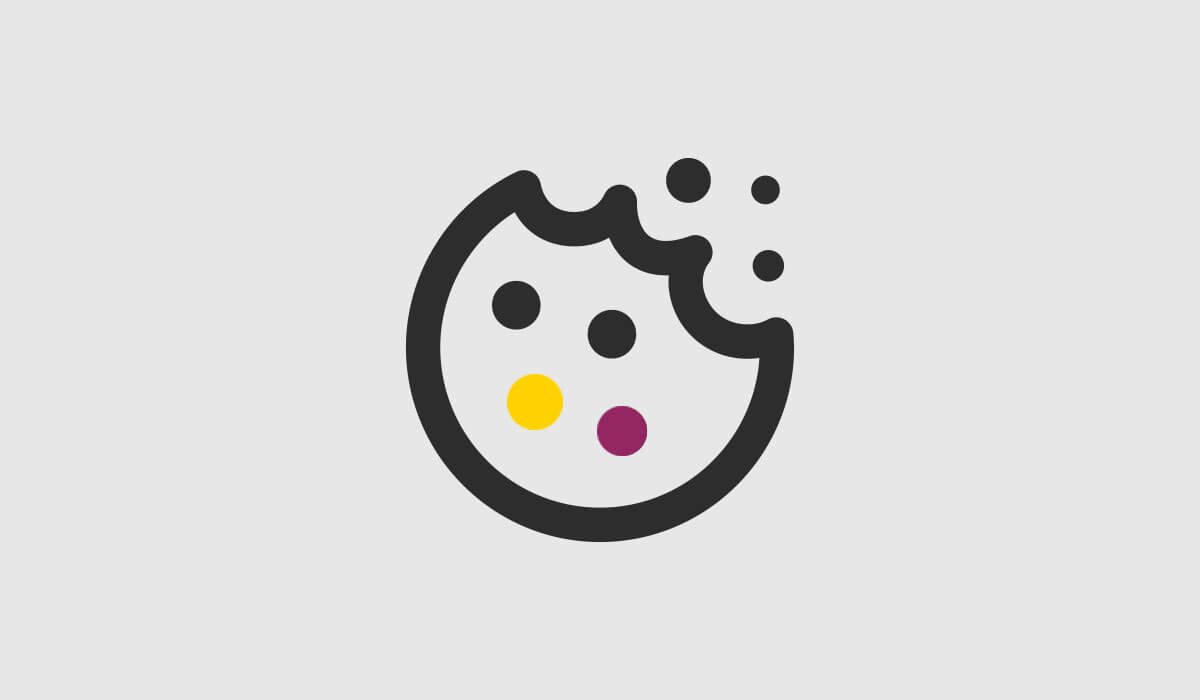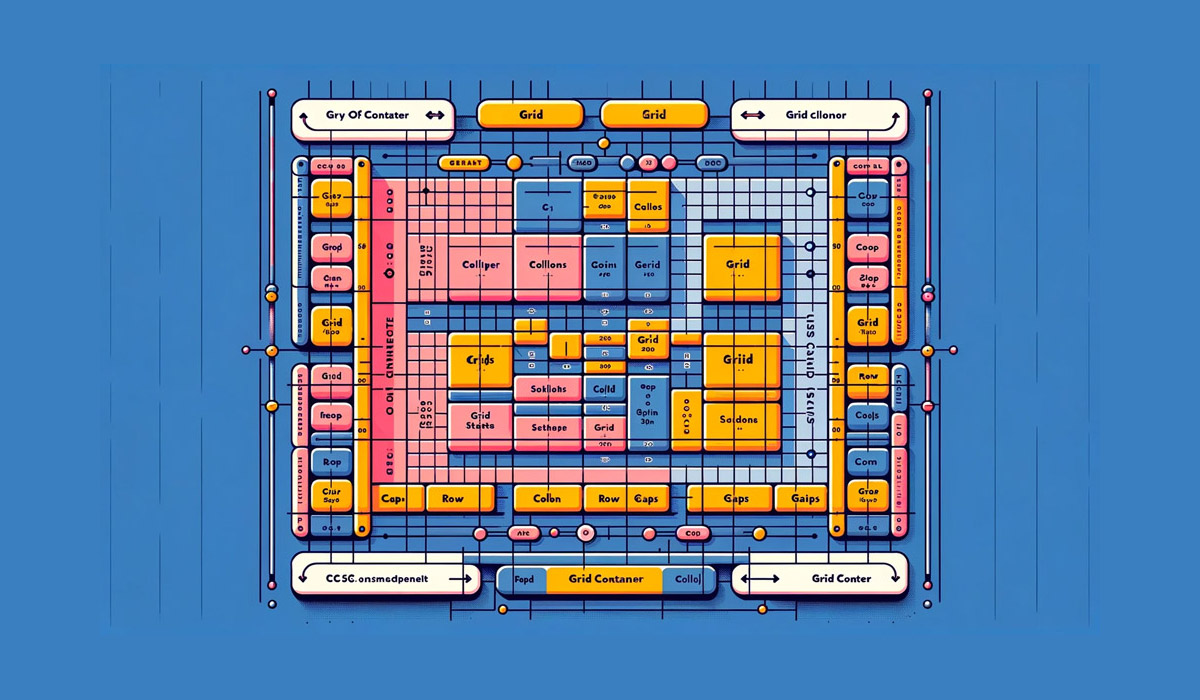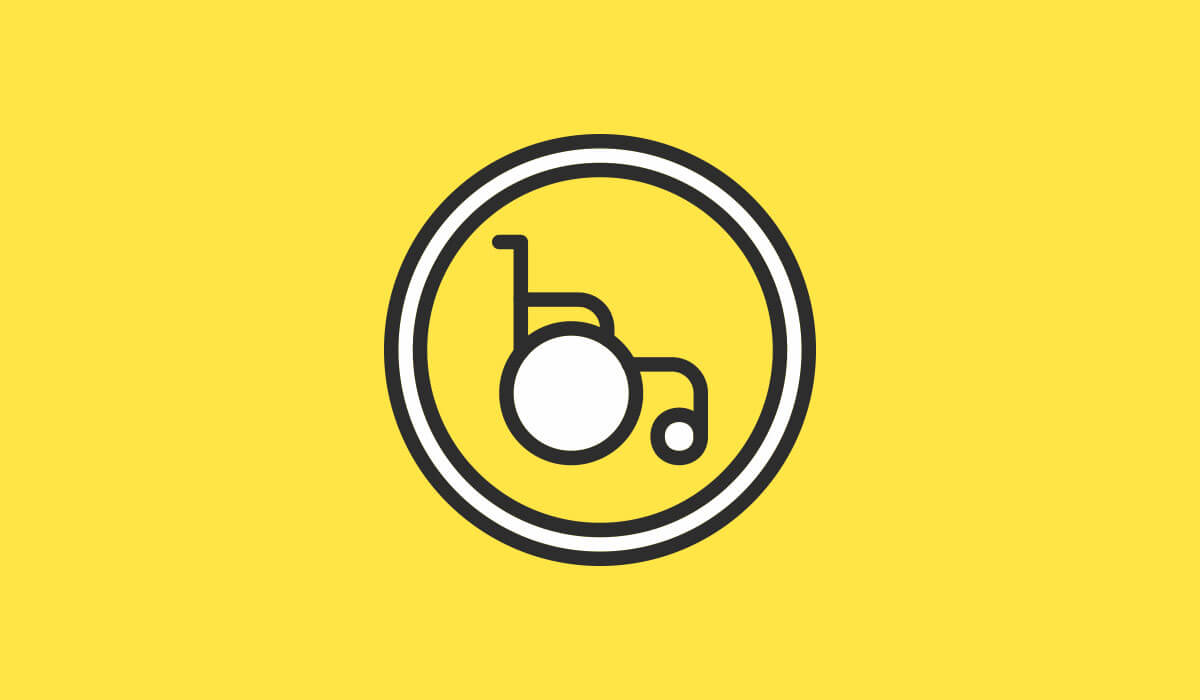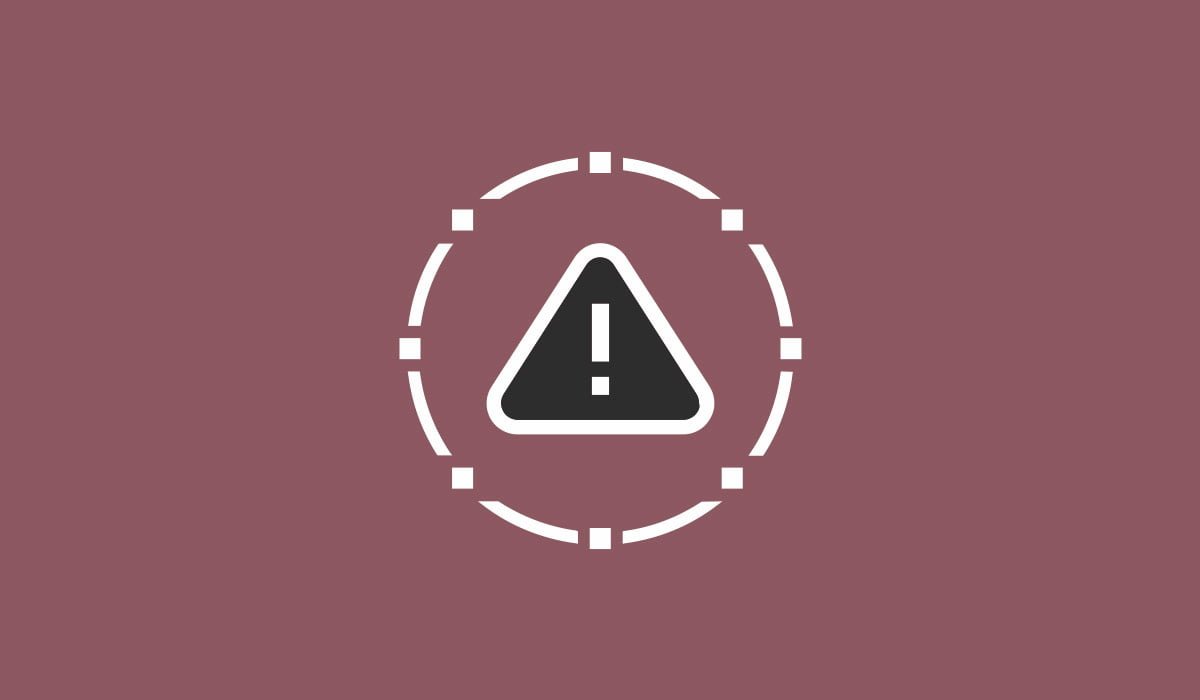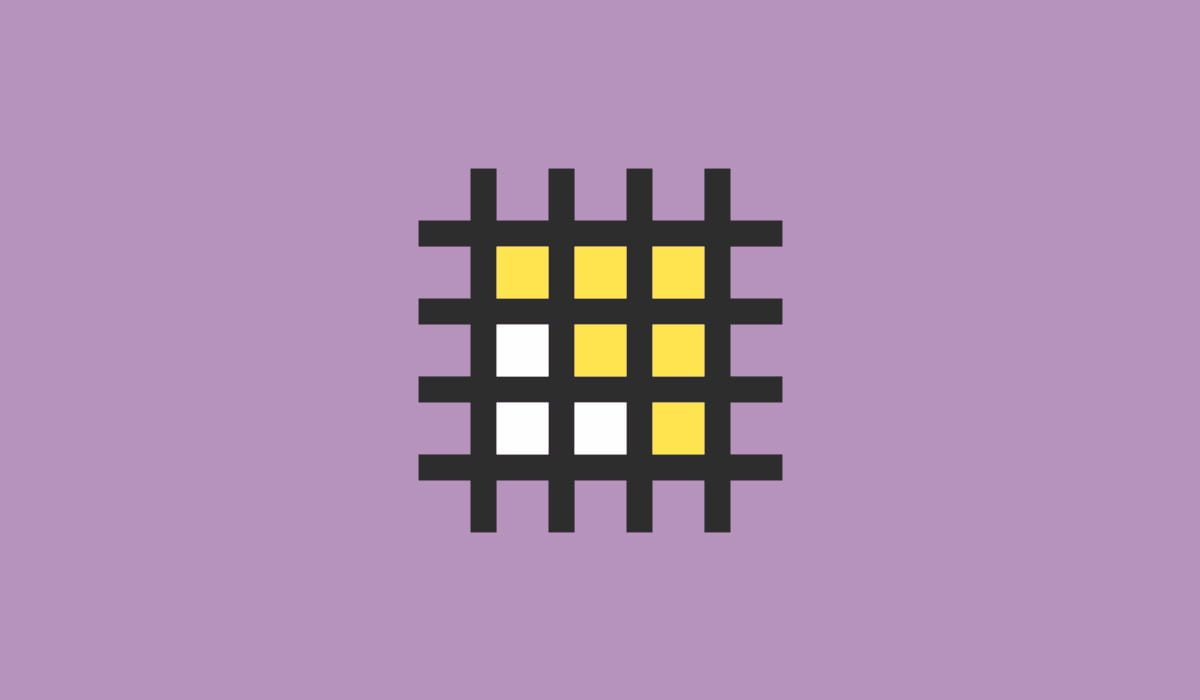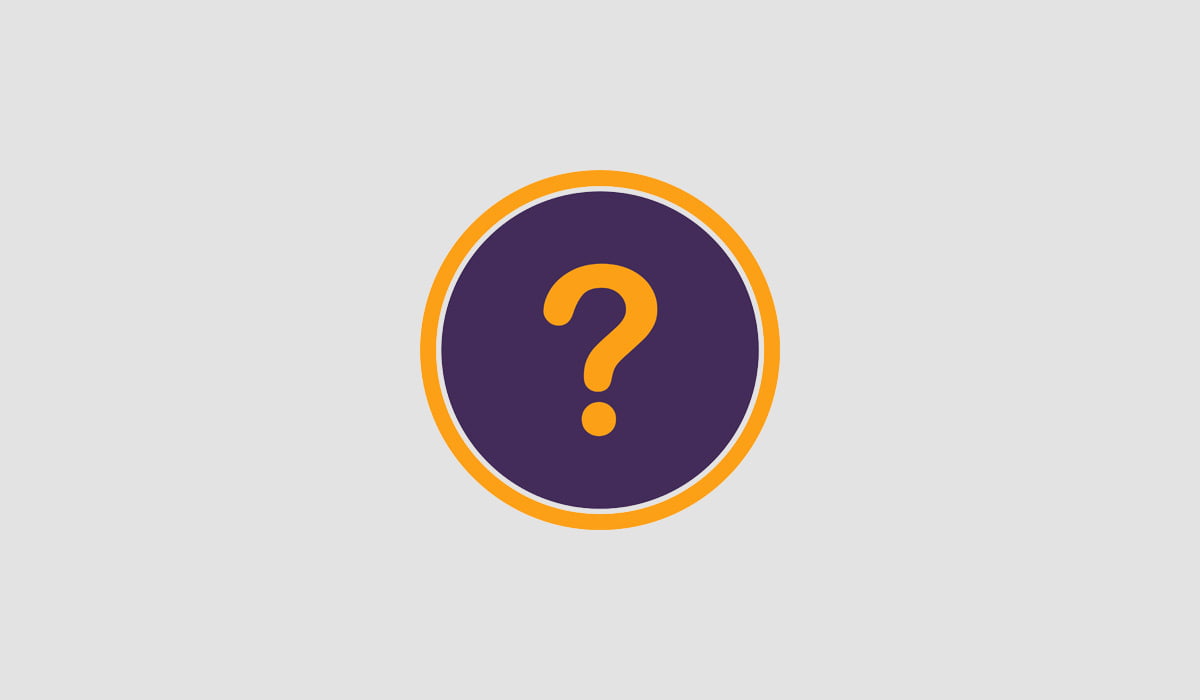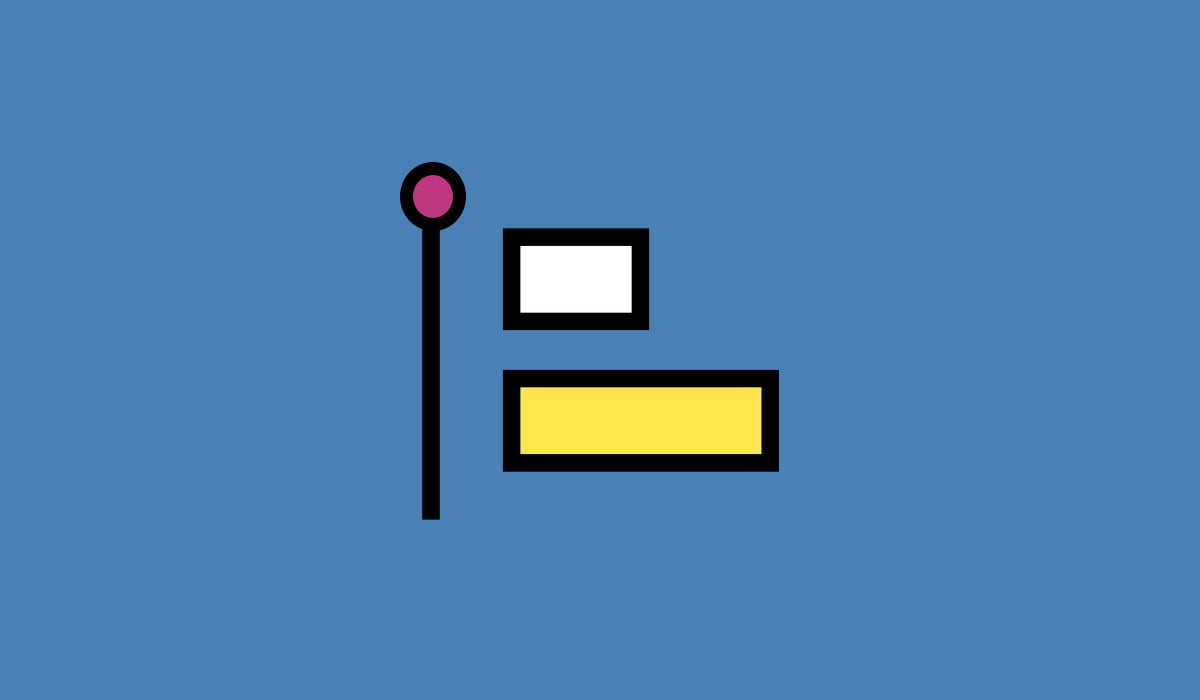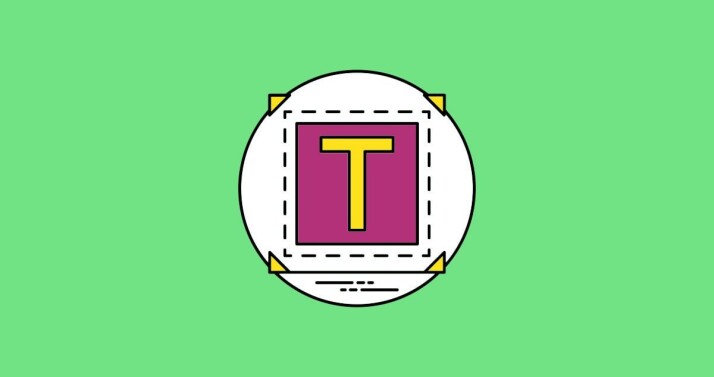בפוסט זה נראה כיצד ליצור פילטר המאפשר לסנן אלמנטים לפי תכונה כלשהי, כשבמקרה שלנו נאפשר סינון של פוסטים לפי טקסונומיה. את הסינון נבצע באמצעות הספרייה Isotope מכיוון וזו מאפשרת לסנן ולמיין מידע בצורה נוחה ומהירה.
אומר מראש כי לא ארחיב בפוסט זה יותר מדי על הקוד, מכאן שפוסט זה מיועד לאלו בעלי ידע קודם והבנה בסיסית. מעבר לכך ל Isotope המון אפשרויות, לא ארחיב על אלו ולא אגע בנושא המיון בשלב זה אלא רק באפשרות הסינון. אם ישנן שאלות בנושא אתם מוזמנים כתמיד לשאול בתגובות הפוסט.
יש לדעת כי הספרייה Isotope בה נשתמש היא חינמית לשימוש פרטי בלבד, לפרוייקטים מסחריים יש לקנות רשיון.
אם אינכם מעוניינים באפשרות הסינון ויש צורך רק בעימוד או באפשרויות ה layout – ניתן להשתמש בספרייה Masonry החינמית לכל והשימוש בה מאד זהה למה שתראו בפוסט זה.
על כל מקרה, בואו נראה כיצד ביצעתי את הדוגמה המופיעה מעלה, בניגוד אליה, אנו נראה כיצד לעשות זאת בתבנית עמוד חדשה באתר שלכם, נתחיל….
1. צרו תבנית עמוד חדשה (Page Template)
בכדי ליצור תבנית עמוד מותאמת משלכם (Custom Page Tempate), צרו קובץ PHP חדש בתיקייה הראשית של התבנית, נאמר blog-template.php. כעת הוסיפו את הקוד הבא בחלקו העליון (המנעו מרווחים או שורות ריקות לפני קוד זה):
<?php /* Template Name: Blog Template */ ?>צרו עמוד חדש בוורדפרס ובחרו את תבנית העמוד החדשה עבור העמוד שיצרתם בממשק הניהול של וורדפרס תחת Page Attributes. חזרו קובץ ה PHP והוסיפו את הקוד הבא מיד לאחר השורה המופיעה מעלה:
<section class="isotope-filter">
<div class="filters">
<div class="tag-filters__desktop">
<ul class="filter-btns">
<li>
<button data-filter="*">הכל</button>
</li>
<?php
$terms = get_terms(array(
'taxonomy' => 'my_taxonomy',
'parent' => 0,
'childless' => 'true',
'hide_empty' => 'true'
));
foreach ($terms as $term) { ?>
<li>
<button data-filter=".<?php echo $term->slug; ?>"><?php echo $term->name; ?></button>
</li>
<?php
}
?>
</ul>
</div>
</div>
<div class="grid">
<?php
global $post;
$args = array(
'post_type' => 'post',
'posts_per_page' => 24,
'post__not_in' => array($post->ID),
'ignore_sticky_posts' => true,
'orderby' => 'rand'
);
$custom_query = new WP_Query($args);
while ($custom_query->have_posts()) : $custom_query->the_post();
$terms = get_the_terms($post->ID, 'my_taxonomy');
// get the first term
$term = array_shift($terms);
?>
<div class="grid-item <?php echo $term->slug; ?>">
<div class="grid-item-inner">
<div class="my-title"><?php the_title(); ?></div>
<?php the_post_thumbnail(); ?>
<?php echo wp_trim_words( get_the_excerpt(), 18 ) ?>
</div>
</div>
<?php endwhile; ?>
<?php wp_reset_postdata(); // reset the query ?>
</div>
</section>
נסביר בכמה מילים את הקוד המצורף מעלה:
א. בשורות 10-22 אנו משתמשים בפונקציה get_terms על מנת לקבל את המונחים (terms) הקיימים בטקסונומיה בשם my_taxonomy ולהציגם,. מונחים אלו יהיוו את כל אחד מאפשרויות הפילטר שלנו ולפי אלו יתבצע הסינון.
אם אתם מעוניינים לסנן לפי קטגוריות (אשר הם טקסונומיות לכל דבר) פשוט שנו את my_taxonomy בשורה מספר 11 ל category והתוצאה שלפניכם תהיה כל הקטגוריות.
שימו לב כי בשורה 19 אנו מדפיסים כל אחד מהכפתורים, וזאת כאשר לכל אחד מאלו קיימת תכונה (attribute) בשם data-filter אשר תחילתה היא נקודה (' . ') והיישר אחריה מזהה (slug) המונח.
באמצעות מזהה זה Isotope תבצע את הסינון, וזאת כאשר לכל אחד מהפוסטים שנציג בעמוד יהיה קלאס עם בדיוק אותו מזהה אך ללא הנקודה כתחילית.
על הכפתור בשם ״הכל״ המציג את כל הפוסטים להכיל ב
data-filterאת הסימן כוכבית*.
ב. בשורות 28-62 אנו מדפיסים אלמנט בעל הקלאס grid, כאשר אנו משתמשים בלולאה פשוטה משלנו בכדי להציג את כל הפוסטים מסוג התוכן הנקרא post (הפוסטים הדיפולטיבים של וורדפרס).
כמובן שבאפשרותכם לחילופין להציג כל סוג תוכן מותאם על ידי שינוי סוג הפוסט בשורה 32.
לכל אחד מאותם פוסטים הקלאס grid-item (שורה 50) המלווה בקלאס נוסף אשר בדיוק כמזהה של המונחים המוצגים באפשרויות הפילטר שלנו, כלומר מזהה הטקסונומיה (או מזהה הקטגוריה) של אותו פוסט.
כלומר אם כפתור הסינון של המונח woocommerce נראה כך:
<button data-filter=".woocommerce">ווקומרס וחנויות אונליין</button>ה Markup של פוסט המשוייך לטקסונומיה/קטגוריה זו נראה כך:
<div class="grid-item woocommerce">
<div class="grid-item-inner">
...
</div>
</div>יש לשים לב כי במקרה זה אנו מניחים כי לכל אחד מהפוסטים משוייכת טקסונומיה/קטגוריה אחת בלבד!!!
ג. בשורה 50 אנו מאפסים את הלולאה של וורדפרס. הסבר על נושא זה בפוסט שכתבתי על מספר דרכים לאיפוס הלולאה של וורדפרס.
2. טעינת הקבצים הנחוצים ל Isotope
הקוד הבא טוען שלושה קבצי Javascript באמצעות הפונקציה wp_enqueue_script של וורדפרס אותה אתם לבטח מכירים.
הראשון טוען את הספרייה Isotope והשני היא ספרייה בשם imagesLoaded אשר דואגת כי במידה ותמונות לא נטענו לא תגרם חפיפה לא רצויה בין האלמנטים המוצגים (הפוסטים). השלישי הוא קובץ JS נוסף בו נממש את Isotope, נקבע את הגדרותיו ונפעילו על הקונטיינר כל הפוסטים.
שימו לב כי קיימת תלות (dependency) בין הקבצים מכיוון וסדר טעינתם חשוב:
function isotope_assets() {
if ( is_page_template('page-templates/blog-template.php') ) {
wp_enqueue_script(
'isotope',
get_stylesheet_directory_uri() . '/js/isotope.pkgd.min.js',
array('jquery'),
'1.0.1',
true
);
wp_enqueue_script(
'images-loaded',
get_stylesheet_directory_uri() . '/js/imagesloaded.pkgd.min.js',
array('isotope'),
'1.0.1',
true
);
wp_enqueue_script(
'isotope-init',
get_stylesheet_directory_uri() . '/js/isotope-init.js',
array('images-loaded'),
'1.0.1',
true
);
}
}
add_action('wp_enqueue_scripts', 'isotope_assets');התנאי הראשוני מוודא כי אנו טוענים קבצים אלו רק בתבנית העמוד הרלוונטית – במקרה שלנו בתבנית המשתמשת בקובץ
blog-template.php. עליכם לדבוק בדרך זה ולטעון ספריות ונכסים כלשהן אך ורק כשהם דרושים וזאת לטובת ביצועים וזמן טעינה של האתר.
ניתן מבט על הקובץ המממש את Isotope
בוא ניתן מבט בקובץ isotope-init.js איתו אנו מפעילים את Isotope על הגריד ומפעילים את אפשרות הסינון בלחיצה על הכפתורים בפילטר:
(function ($) {
var $grid = $('.grid').imagesLoaded( function() {
// init Isotope after all images have loaded
$grid.isotope({
// options...
itemSelector: '.grid-item',
layoutMode: 'fitRows',
originLeft: false
});
});
$('.filter-btns').on( 'click', 'button', function() {
var filterValue = $( this ).attr('data-filter');
$grid.isotope({ filter: filterValue });
});
}(jQuery));בשורה 3 אנו מוודאים כי התמונות של האלמנטים נטענו על יד הספרייה imagesLoaded ורק לאחר מכן מריצים את הפונקציה המממשת את Isotope על אלמנט בעל הקלאס grid.
Isotope מגיעה עם לא מעט פרמטרים, Events ו Methods עליהן לא נרחיב (תנו מבט בדוקומנטציה הרשמית). במקרה שלנו – אנו קובעים ל Isotope כי האלמנטים בתוך הקונטיינר הינם אלו בעלי הקלאס grid-item.
הפרמטר השני שאנו קובעים הוא בחירה של המתווה (layout) בו יוצגו אלמנטים אלו הופרמטר השלישי דואג לכך שהגריד יעבוד מימין לשמאל (RTL).
בשורות 12-15 פונקציה פשוטה הקובעת כי בלחיצה על אחד מכפתורי הסינון – התכונה של הכפתור אותה קבענו ב Markup באמצעות data-filter תועבר ל Isotope – והסינון יתבצע לפי תכונה זו.
3. עיצוב הפילטר, האלמנטים ויצירת הגריד
בואו נעצב מעט את כפתורי הסינון ונקבע את גודל האלמנטים בכל שורה ועיצובם. שימו לב כי אלו תלויים בכם וניתנים לשינוי כרגיל על ידי CSS. על כל מקרה, הנה ה CSS בו השתמשתי:
.isotope-filter {
padding-top: 130px;
}
.filter-btns {
display: flex;
flex-wrap: wrap;
margin: 20px 20px 40px;
justify-content: space-evenly;
border-width: 1px 0;
}
.filter-btns li {
list-style-type: none;
display: flex;
margin: 0 0 10px;
border: 1px solid #ccc;
align-items: center;
transition: all .2s;
background: white;
border-radius: 50px;
}
.filter-btns li:hover {
background: #616161;
color: white;
}
.filter-btns li:last-child {
margin-left: 0;
}
.filter-btns button {
background: #0000;
border: none;
font-size: 12px;
width: 100%;
padding: 0 15px;
color: inherit;
height: 50px;
}
.my-title {
font-weight: 600;
font-size: 15px;
margin-bottom: 14px;
min-height: 42px;
line-height: 20px;
}
.grid-item-inner img {
margin-bottom: 10px;
}
.grid-item-inner {
padding: 20px 20px;
background: #fff;
border-radius: 20px;
border: 1px solid #eee;
}
.grid-item {
width: 47%;
margin: 1.5%;
}
@media (min-width: 1200px) {
.grid-item {
width: 22%;
margin: 1.5%;
}
.filter-btns button {
font-size: 13px;
padding: 0 20px;
}
}
ניתן לראות כי באמצעות Media Queries אנו קובע כי רוחב האלמנטים מעל ל 1200px יהיה 22% (כלומר ארבעה בשורה) ומתחת לכך שניים בשורה, זאת כמובן כאשר אני מגדיר גם ריווחים בינהם על ידי margins תואמים. לבטח ניתן לעשות זאת בדרכים שונות אך זה רק לצורך הדוגמה.
מקווה שהפוסט עזר לכם, שאלות ורעיונות יתקבלו בברכה בתגובות בלבד….